200万人以上のユーザーを抱えるFanslyは、人気ファンが投稿動画やライブストリームを通じてお気に入りのアダルトコンテンツクリエイターと交流できる、急成長中のプラットフォームです。ほとんどの人が知っているように、このソーシャルメディアプラットフォームはNSFWとして分類されており、サイト上のほとんどの動画と大陸は保護されています。そのため、ユーザーは独占コンテンツのためにFanslyのプレミアムバージョンを選択する必要があります。しかし、これらすべての機能にもかかわらず、Fanslyから大陸をダウンロードすることはサポートされていません。 Fanslyビデオをダウンロードする方法 複数の目的があります。したがって、このチュートリアルはこの目的のために作成されています。Fansly からお気に入りのコンテンツを取得するために使用できる最高のサードパーティ ツールを紹介するので、この投稿を読み進めてください。
パート 1. Fansly で購入したビデオをダウンロードできますか?
Fansly は、コンテンツ クリエイターがファンと交流できるオンライン メディア プラットフォームです。一見すると素晴らしいように思えますが、Fansly コンテンツのダウンロード ボタンは、特定の理由により無効になっています。まず、コンテンツ クリエイターが共有するコンテンツのプライバシーを保護するためです。コンテンツの一部はアダルト コンテンツと見なされる可能性があるためです。さらに、プレミアム プランに加入しているユーザーでも、限定ビデオのみを視聴でき、ファンからのライブ ストリームを視聴できます。
一方、オフラインで視聴または消費するために Fansly のビデオをダウンロードしたい場合は、サードパーティのソリューションを使用してそれを実現することもできます。ただし、許可を得ずにビデオを保存すると、法的な議論につながる可能性があるため、慎重に検討する必要があることに注意してください。
パート2. オンラインツールでFanslyビデオをダウンロードする方法
Fansly から動画をダウンロードするのに役立つオンライン ツール (YT Saver Downloader など) を入手するのが最善の選択肢です。このツールは、品質から出力形式まで、ユーザーがダウンロードのニーズをカスタマイズできることで知られています。標準解像度 480p から HD 解像度まで、Fansly 動画を選択できます。
さらに、ビデオファイルを MP4 で保存できるため、さまざまなメディアプレーヤーやデバイスで再生するときに高い互換性の出力が保証されます。さらに、YT Saver Downloader online は何千ものビデオストリーミングプラットフォームをサポートし、シームレスにビデオを取得できます。また、プログラムから Fansly ファイルを直接視聴できるプレビュー機能も備えています。YT Saver Downloader を使用して Fansly からビデオをダウンロードする方法については、以下のガイドをお読みください。
ステップ1コンピュータで YT Saver Downloader を開き、メイン画面から [オンライン] タブを選択します。
ステップ2Fanslyアカウントで保存したい動画を検索します。動画を選択したら、 ダウンロード 画面下のボタンをクリックすると、保存プロセスが開始されます。
ステップ3最後に、YT Saver Downloaderの出力タブでFanslyの動画を確認できます。 プレビュー 出力を検査します。
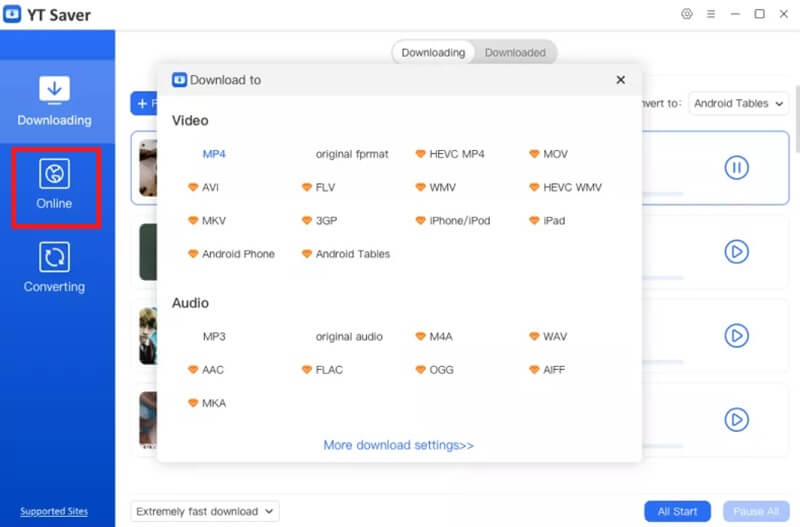
パート3.ブラウザ拡張機能を使用してFanslyからビデオをダウンロードする方法
Google Chrome をデフォルトのブラウザとして使用している人にとって、Chrome ストアから拡張機能を入手することは Fansly の動画をダウンロードするもう 1 つの方法です。Locoloader は、さまざまなストリーミング プラットフォームから動画を取得するのに役立つ最高の拡張機能ツールの 1 つであり、200 を超える Web サイトをサポートしています。Fansly の動画 URL を取得し、簡単な手順でツールに貼り付けるだけです。さらに、このプログラムは、ファイルを JPG または MP4 形式で保存する場合にさまざまな出力オプションを提供することで知られています。さらに、Locoaloder はアプリ内サブスクリプションや登録を必要としない、無料で使用できるプログラムです。Fansly から動画をダウンロードする方法については、以下のガイドに従ってください。
ステップ1あなたの クロム Locoloader を保存してダウンロードします。その後、拡張機能をインストールして起動します。
ステップ2ChromeブラウザでFanslyアカウントを開き、検索ボックスから動画のURLをコピーします。これを行うには、右クリックして コピー.
ステップ3最後に、Locoloaderサイトに戻り、拡張機能の検索ボックスにURLを貼り付けます。 ダウンロード オプションが画面に表示されたら、 MP4 Fansly ビデオを保存するためのボタン。
パート4.ブラウザ拡張機能を使用してFanslyからビデオをダウンロードする方法
確かに、ユーザーはFanslyアカウントから直接お気に入りの動画をダウンロードすることはできませんが、これでこの不幸は終わるはずがありません。Fanslyの動画を入手するもう1つの素晴らしい方法は、 AVAideスクリーンレコーダーこのソフトウェアは Windows と Mac デバイスで利用でき、画面上のあらゆるものを録画できます。直感的なインターフェイスにより、初心者でも簡単にプログラムを操作できます。さらに、最大 4K 解像度での録画を体験できるため、オフラインで視聴を開始したときに Fansly ビデオ出力がより鮮明になります。
さらに、AVAide スクリーン レコーダーは、Fansly からの録画アクティビティを直感的にシームレスに実行できる、幅広い優れた機能をユーザーに提供します。お気に入りの映画を見ながら、Fansly のビデオを見ながら、マイクの横にカメラを画面に挿入できます。単一のオフライン ソリューションを使用して、リアクション ビデオをすぐに作成できます。一方、Fansly のビデオのみを録画したい場合、互換性が心配な場合は、心配する必要はありません。AVAide スクリーン レコーダーは、MP4、MKV などのさまざまな出力形式を提供します。Fansly からビデオをダウンロードするための代替ツールとして、AVAide スクリーン レコーダーを使用するために必要なことは次のとおりです。
ステップ1Fansly Recorderをインストールする
適切なものをクリックしてください ダウンロード コンピュータで以下のボタンをクリックします。その後、インストーラーを実行し、画面上のインストール プロンプトに従って、AVAide Screen Recorder を起動します。
ステップ2録画設定を行う
プログラムのメインインターフェースが起動したら、 ビデオ タブをクリックして録画設定を開始します。希望のフレームレートを選択します。 全画面表示 また カスタム一方、 システムサウンド 電源をオフにして マイクロフォン.
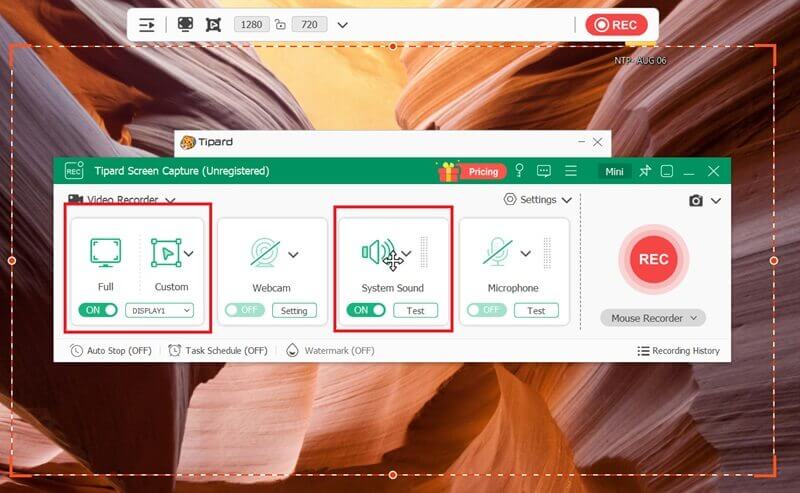
ステップ3Fanslyビデオの録画を開始する
Fanslyコンテンツの録画を開始するには、 REC AVAide スクリーン レコーダーの ボタンをクリックします。その後、Fansly アカウントに移動して、目的のコンテンツの再生を開始します。
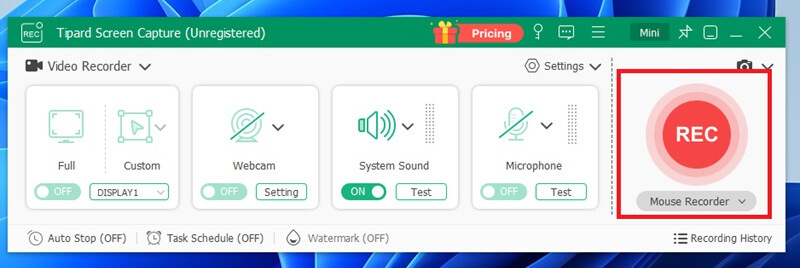
ステップ4ビデオファイルを保存
最後に、 やめる ボタンをクリックして録音を終了し、出力の保存に進みます。停止ボタンをクリックすると、ファイルは自動的にコンピューターのディレクトリに保存されます。
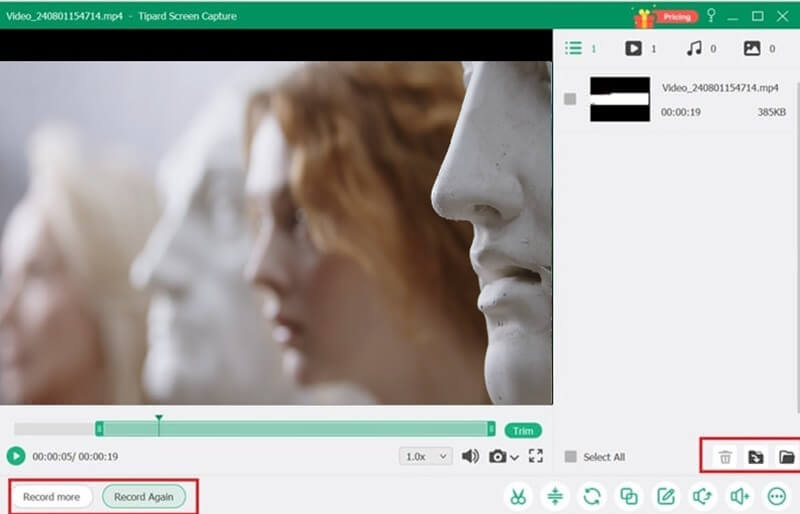
以上が Fanslyからビデオをダウンロードする方法オフラインでもオンラインでも、Fansly コンテンツをダウンロードする際のこれらのツールの効率には注意が必要です。Fansly クリエイターが投稿するすべてのコンテンツについて、そのクリエイターの著作権保護を認識することが重要です。
画面、オーディオ、ウェブカメラ、ゲームプレイ、オンライン会議、およびiPhone/Android画面をコンピューターに記録します。



 安全なダウンロード
安全なダウンロード


